Configurando formas de pagamento
Acesse o menu FINANCEIRO > FORMAS DE PAGAMENTO.
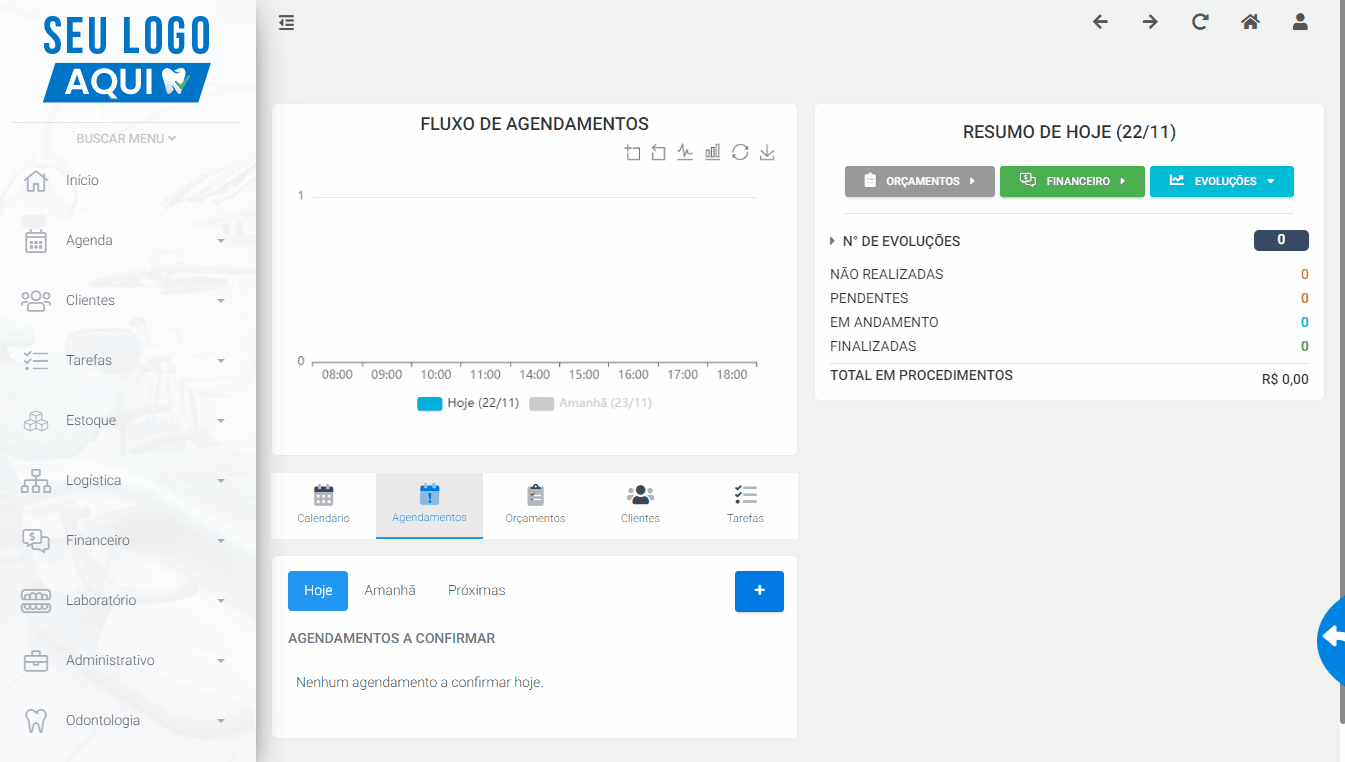
Na primeira parte da página, você terá a barra de pesquisa com filtros.
Você verá a lista de todas as formas de pagamento já registradas no sistema.

Para criar uma nova forma de pagamento, clique no BOTÃO +. Será exibido o painel ADICIONAR FORMA DE PAGAMENTO.
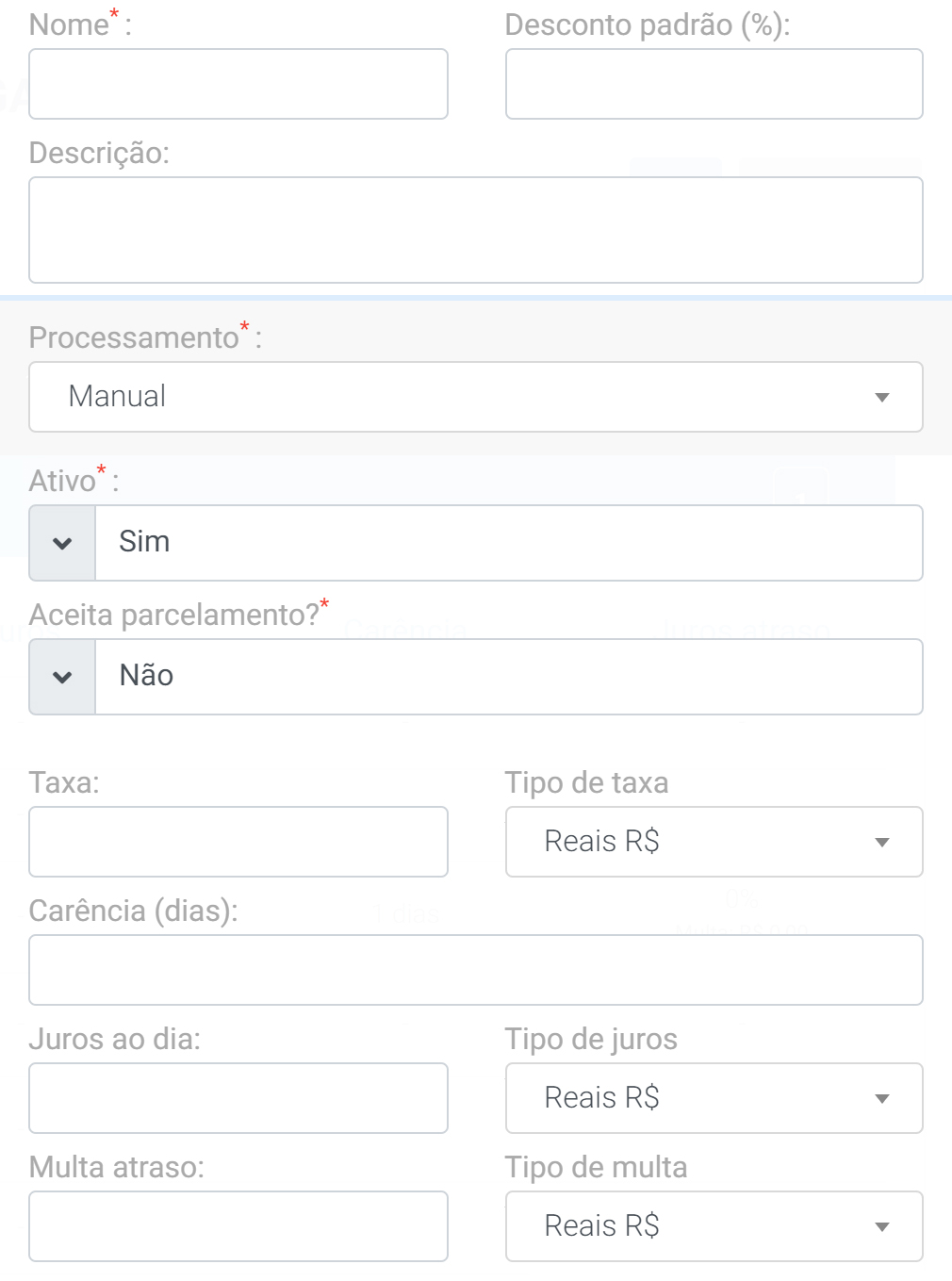
Primeiro, preencha os dados iniciais: Nome, Desconto padrão (%) e a Descrição.
Temos três modos de processamento: Manual, Boleto Fácil e Galaxy Pay.
Emitindo boletos com o Boleto Fácil
Clique aqui e saiba como utilizar o Galaxy Pay
Em seguida, marque a opção sim ou não se a forma de pagamento é ativa.
A próxima informação é se a forma de pagamento aceita parcelamento. Você terá três opções: não; parcelamento próprio (carnê) e parcelamento externo (máquina de cartão).
Na opção parcelamento próprio (carnê), você terá algumas informações a mais para preencher, veja:
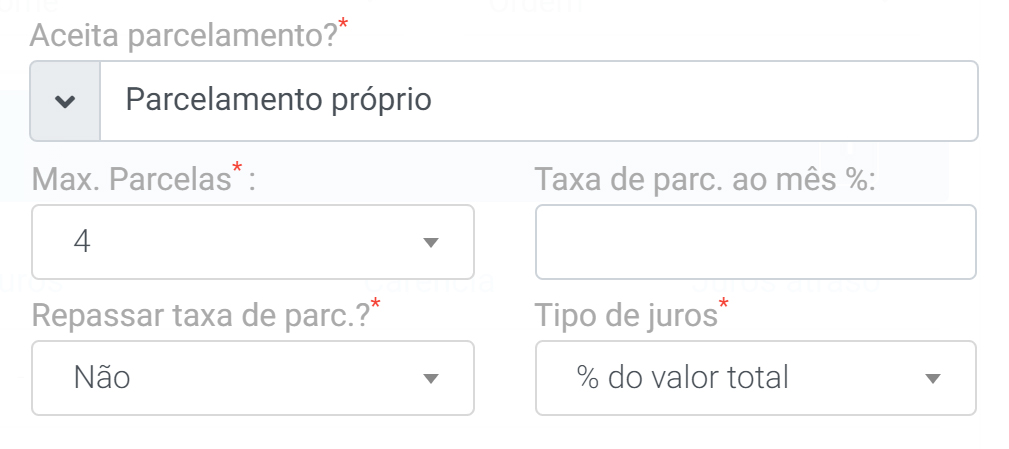
Já no parcelamento externo, as informações a mais, que são: tipo de taxa e quantidade máxima de parcelas.
Além disso, você poderá configurar as taxas por parcela, escolhendo cada taxa de maneira individual. Veja:
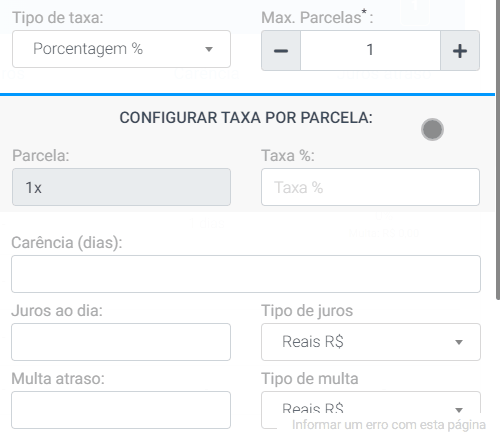
Por fim, você terá as informações sobre a carência, juros e multa.
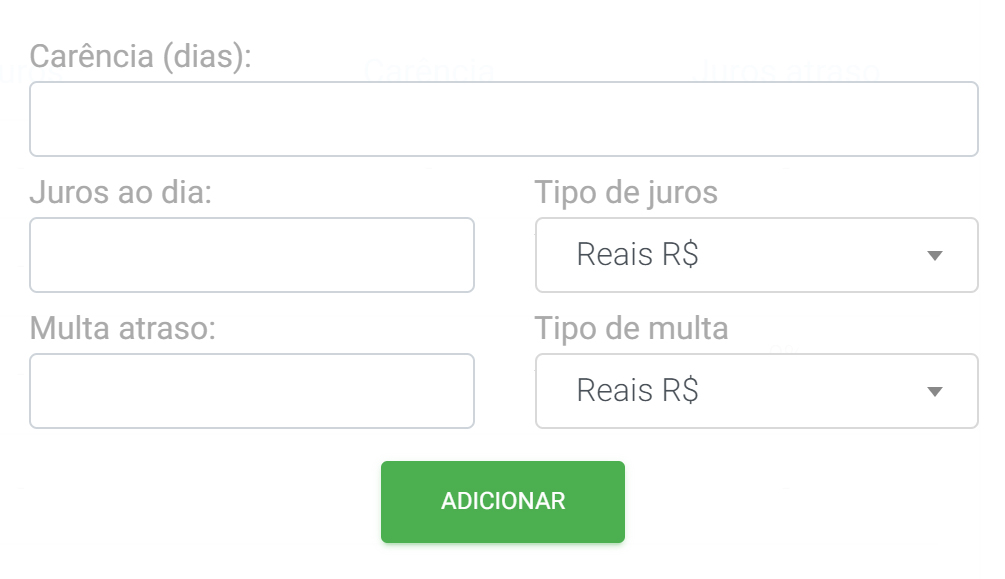
Ao finalizar, clique no botão ADICIONAR.
Pronto! Sua forma de pagamento está cadastrada no sistema.
Ao clicar sobre ela, você poderá editar ou excluir.

Porém, após utilizada uma vez, você não poderá excluir a forma de pagamento, apenas editar.
Ao lado do BOTÃO +, temos o botão de RELATÓRIO. Ao clicar sobre ele, você será redirecionado a página CAIXA DO DIA, onde você verá o relatório de todas as movimentações do dia utilizando as formas de pagamento.
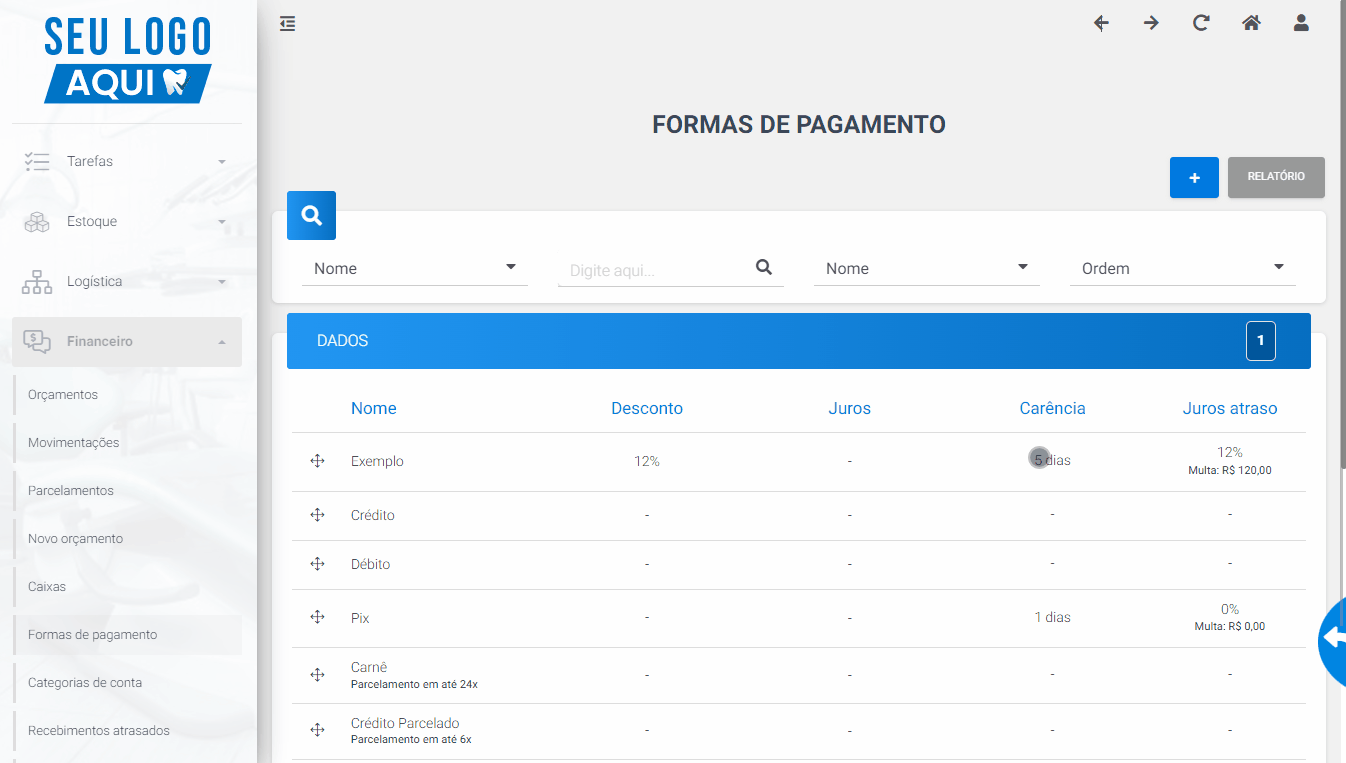
Clique aqui para aprender como funciona e como utilizar a página de relatório de caixas!
Você também pode configurar as formas de pagamento dentro do painel de NOVO ORÇAMENTO, onde será exibido todas as formas de pagamento cadastradas no sistema, bem como a escolha detalhada de parcelamentos e taxas. Veja:
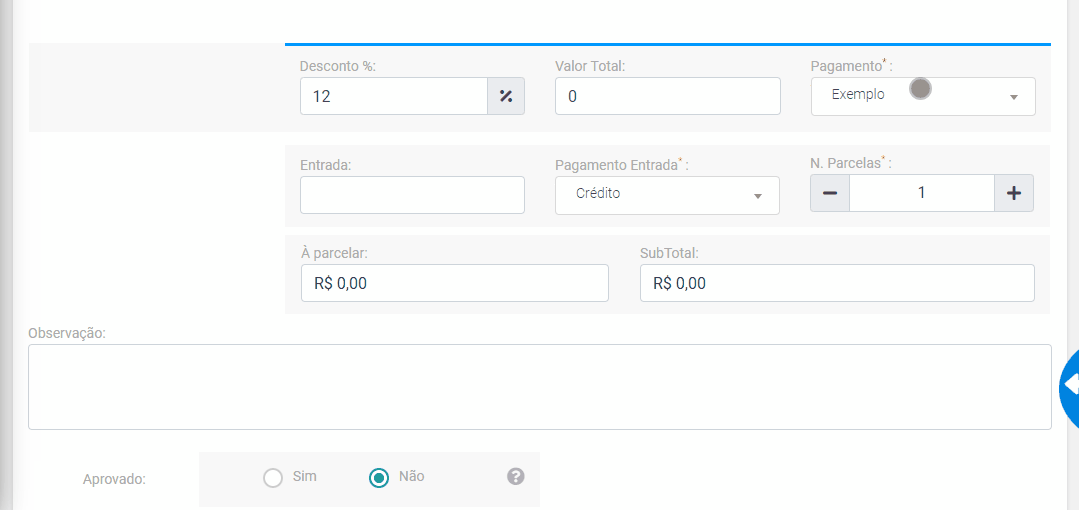
Clique aqui e saiba como gerar orçamentos!
Deste modo, você aprendeu como criar e configurar novas formas de pagamento no sistema.
Qualquer dúvida, fale conosco.
Última atualização: 28/11/2024 10:29
